
Cuándo cambiar tu contraseña de Amazon
Existen varias situaciones clave en las que se recomienda encarecidamente cambiar tu contraseña de Amazon. Estas incluyen cuando notas actividad sospechosa en tu cuenta, después de usar una computadora compartida o si no has actualizado tu contraseña en más de 90 días. Amazon también puede requerir ocasionalmente un cambio obligatorio de contraseña si detectan intentos de inicio de sesión inusuales o posibles riesgos de seguridad.
Las actualizaciones regulares de contraseña son una práctica de seguridad crucial, particularmente si realizas compras con frecuencia o almacenas información de pago sensible. Los expertos en seguridad recomiendan cambiar tu contraseña de Amazon cada tres meses para mantener una protección óptima de la cuenta.
Si notas actividad inusual o no has actualizado tu contraseña de Amazon recientemente, es momento de cambiarla.
Mira este video para gestionar rápidamente tu contraseña y configurar medidas de seguridad adicionales, como la verificación en dos pasos:
Guía paso a paso para cambiar tu contraseña en el escritorio
Cambiar tu contraseña de Amazon en un navegador de escritorio es bastante sencillo.
- Primero, inicia sesión en tu cuenta de Amazon y pasa el cursor sobre "Cuentas y listas" en la barra de navegación superior. Luego, haz clic en "Tu cuenta" y dirígete a la sección "Inicio de sesión y seguridad".

- En la página de Inicio de sesión y seguridad, localiza el campo "Contraseña" y haz clic en "Editar". Necesitarás ingresar tu contraseña actual para verificación, seguido de tu nueva contraseña. Recuerda que Amazon requiere que las contraseñas tengan al menos 6 caracteres e incluyan una combinación de letras mayúsculas, minúsculas, números y símbolos.
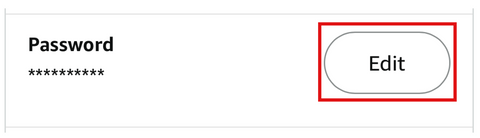
- Después de ingresar y confirmar tu nueva contraseña, haz clic en "Guardar cambios" para actualizar tus credenciales. Se cerrará automáticamente tu sesión en todos los dispositivos y deberás iniciar sesión nuevamente con tu nueva contraseña.

Cómo cambiar tu contraseña de Amazon usando la aplicación móvil
Para cambiar tu contraseña a través de la aplicación móvil de Amazon, toca el ícono de perfil en la parte inferior de la pantalla y selecciona "Tu cuenta". Luego, navega a "Inicio de sesión y seguridad" en Configuración de la cuenta.

Una vez allí, localiza la sección Contraseña y toca "Editar". Ingresa tu contraseña actual cuando se te solicite, luego crea y confirma tu nueva contraseña siguiendo los requisitos de seguridad de Amazon.
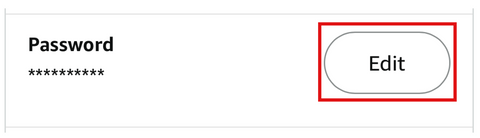
Toca "Guardar cambios" para completar el proceso. Recuerda que cambiar tu contraseña cerrará tu sesión en todos los dispositivos donde hayas iniciado sesión.

Qué hacer si olvidaste tu contraseña de Amazon
Si no puedes recordar tu contraseña de Amazon, haz clic en el enlace "¿Olvidaste tu contraseña?" en la página de inicio de sesión. Necesitarás ingresar la dirección de correo electrónico o el número de teléfono asociado con tu cuenta.

Amazon enviará un código de verificación por correo electrónico o mensaje de texto. Después de ingresar este código, podrás crear una nueva contraseña. Si no recibes el código, revisa tu carpeta de spam o utiliza el servicio de atención al cliente de Amazon para obtener ayuda adicional.
Mejores prácticas de seguridad para tu nueva contraseña de Amazon
Crea una contraseña segura utilizando al menos 12 caracteres, que incluyan una combinación de letras mayúsculas y minúsculas, números y caracteres especiales según las pautas de contraseña de NIST. Evita usar palabras comunes, información personal o contraseñas que hayas utilizado en otros sitios web.
Considera usar un administrador de contraseñas para generar y almacenar contraseñas complejas de manera segura. También puedes habilitar la verificación en dos pasos para una capa adicional de seguridad, que requiere un código de verificación además de tu contraseña al iniciar sesión desde un nuevo dispositivo. Sin embargo, esto podría no ser la mejor opción en términos de seguridad. Explicamos por qué la autenticación de dos factores basada en SMS es vulnerable en uno de nuestros artículos anteriores.
Asegurar la seguridad de la cuenta de Amazon
Para abordar problemas relacionados con el cambio de contraseña, asegúrate de que tu contraseña cumpla con todos los requisitos y verifica tu conexión a Internet. Si los problemas persisten, limpia la caché y las cookies de tu navegador. Los cierres de sesión repetidos o las solicitudes de cambio de contraseña pueden indicar actividad sospechosa, por lo que debes contactar inmediatamente al servicio de atención al cliente de Amazon para proteger tu cuenta.
Para quienes gestionan múltiples cuentas de Amazon, usa contraseñas únicas y seguras para cada cuenta y considera un sistema de gestión de contraseñas. La función Amazon Household permite a los miembros de la familia compartir beneficios mientras mantienen cuentas y contraseñas separadas. Siempre lleva un registro de qué cuentas están vinculadas a direcciones de correo electrónico específicas y habilita la verificación en dos pasos para todas las cuentas para mejorar la seguridad. Además, monitorea la actividad de tu cuenta, habilita notificaciones de inicio de sesión y revisa tu historial de pedidos para detectar cualquier cambio o transacción no autorizada.

